pygame.joystick
与游戏杆、游戏手柄、追踪球进行交互的 pygame 模块。
pygame.joystick.init — 初始化 joystick 模块
pygame.joystick.quit — 卸载 joystick 模块
pygame.joystick.get_init — 如果 joystick 模块已经初始化,返回 True
pygame.joystick.get_count — 临时设置某些组合键为被按下状态
pygame.joystick.Joystick — 新建一个 Joystick 对象
joystick 模块用来管理电脑上游戏杆类的设备。游戏杆类的设备包括追踪球和游戏手柄。这个模块允许使用多个按钮和“帽键”。计算机可同时管理多个游戏杆类设备。
小甲鱼温馨提示:以 PS4 次世代游戏手柄为例,本文出现的名称含义如下:

Joystick 类的每个实例代表一个插入电脑的游戏设备。如果一个游戏手柄上有多个游戏杆,在这个游戏设备上,一个 Joystick 对象可代表多个游戏杆。
用下面的代码可快速初始化 joystick 模块并且获得 Joystick 实例的列表:
1.pygame.joystick.init()
2.joysticks = [pygame.joystick.Joystick(x) for x in range(pygame.joystick.get_count())]
以下事件类型由 joysticks 生成:
JOYAXISMOTION JOYBALLMOTION JOYBUTTONDOWN JOYBUTTONUP JOYHATMOTION
由于事件队列中的对象需要经常调用一些方法才能正常工作,所以 pygame.event.get,pygame.event.wait 或 pygame.event.pump 函数将会被经常用到。
pygame.joystick.init()
↶
初始化 joystick 模块。
init() -> None
这个函数被 pygame.init() 自动调用。
这个函数初始化 joystick 模块,将会扫描系统上所有的游戏杆设备。这个模拟块初始化后其他函数才能工作。
多次调用这个函数是没问题的。
搜索pygame.joystick.init的示例
pygame.joystick.quit()
↶
卸载 joystick 模块。
quit() -> None
卸载 joystick 模块。
在你调用这个函数之后,任何游戏杆对象都不会再工作。
多次调用这个函数是没问题的。
搜索pygame.joystick.quit的示例
pygame.joystick.get_init()
↶
如果 joystick 模块已经初始化,返回 True。
get_init() -> bool
测试 pygame.joystick.init() 是否已经被调用。
搜索pygame.joystick.get_init的示例
pygame.joystick.get_count()
↶
返回游戏杆的数量。
get_count() -> count
返回在系统上游戏杆设备的数量;如果没有操纵杆设备,返回 0。
当你用 Joystick(id) 创建一个 joystick 对象,你输入的数字(参数)必须小于这个数。
搜索pygame.joystick.get_count的示例
pygame.joystick.Joystick
↶
创建一个新的 Joystick 对象。
Joystick(id) -> Joystick
pygame.joystick.Joystick.init — 初始化
pygame.joystick.Joystick.quit — 卸载Joystick
pygame.joystick.Joystick.get_init — 检查Joystick是否初始化
pygame.joystick.Joystick.get_id — 获得Joystick ID
pygame.joystick.Joystick.get_name — 获得 Joystick 系统名称
pygame.joystick.Joystick.get_numaxes — 获得 Joystick 操纵轴的数量
pygame.joystick.Joystick.get_axis — 获得操纵轴的当前坐标
pygame.joystick.Joystick.get_numballs — 获得 Joystick 上追踪球的数量
pygame.joystick.Joystick.get_ball — 获得追踪球的相对位置
pygame.joystick.Joystick.get_numbuttons — 获得 Joystick 上按钮的数量
pygame.joystick.Joystick.get_button — 获得当前按钮状态
pygame.joystick.Joystick.get_numhats — 获得 Joystick 上帽键的数量
pygame.joystick.Joystick.get_hat — 获得 的位置
创建一个新的 Joystick 来访问物理设备。这个 id 的值必须在 0 到 pygame.joystick.get_count() - 1 之间。
你需要初始化 Joystick 来调用大多数 Joystick 函数。这是独立于 joystick 模块的初始化。当多个 Joystick 对象在同一个物理设备上创建时(它们拥有相同的 ID 值),这些 Joystick 对象的状态和数值将会共享。
Joystick 对象允许你获得 Joystick 设备上控制器类型的信息。一旦这个设备从 Pygame 事件队列初始化,它将会开始对其输入接收事件。
你可以在未初始化 Joystick 对象时,调用 Joystick.get_name() 和 Joystick.get_id() 方法。
pygame.joystick.Joystick.init()
↶
初始化 Joystick。
init() -> None
Joystick 必须被初始化来获得大多数有关控制的信息。
当 Joystick 初始化之后,Pygame 事件队列将获取 Joystick 的输入。
多次调用这个方法是安全的。
搜索pygame.joystick.Joystick.init的示例
pygame.joystick.Joystick.quit()
↶
卸载 Joystick。
quit() -> None
这将卸载 Joystick。
卸载之后,Pygame 事件队列将不再接收设备传来的事件。
多次调用这个方法是没问题的。
搜索pygame.joystick.Joystick.quit的示例
pygame.joystick.Joystick.get_init()
↶
检查 Joystick 是否已经初始化。
get_init() -> bool
当这个 Joystick 对象已经调用 init() 函数初始化时,将返回 True。
搜索pygame.joystick.Joystick.get_init的示例
pygame.joystick.Joystick.get_id()
↶
获得 Joystick 的 ID。
get_id() -> int
返回代表这个设备的整型 ID 值。
这和传递到 Joystick() 构造函数的值是一样的。
即便没有初始化 Joystick,调用这个方法也是安全的。
搜索pygame.joystick.Joystick.get_id的示例
pygame.joystick.Joystick.get_name()
↶
获得 Joystick 系统的名称。
get_name() -> string
返回这个 Joystick 设备的系统名称。
系统分配给 Joystick 的名称是不确定的,但可以确保是唯一的名称来代表这个设备。
即便没有初始化 Joystick,调用这个方法也是安全的。
搜索pygame.joystick.Joystick.get_name的示例
pygame.joystick.Joystick.get_numaxes()
↶
获得 Joystick 操纵轴的数量。
get_numaxes() -> int
返回在 Joystick 上操纵轴的数量。
一般有两个操纵轴用来表示坐标(rudders 和 throttles 被视为附加操纵轴)。
pygame.JOYAXISMOTION 的值是从 -1. 0到 1.0。0.0 表示轴在中间。
游戏手柄通常只用 -1,0,1 三个值,并且没有其他中间值。
旧的模拟操纵轴并不是总用完整 -1 到 1 的范围,而是在 0 左右的值。
模拟操纵轴经常受到一些干扰的影响,这将会导致一些小而快速的移动事件。
搜索pygame.joystick.Joystick.get_numaxes的示例
pygame.joystick.Joystick.get_axis()
↶
获得操纵轴的当前坐标。
get_axis(axis_number) -> float
获得操纵轴的当前坐标,其值是从 -1.0 到 1.0,0 在中间。
你可能需要考虑一些额外的盈余来处理抖动,偏移值是在 0 的上下游动。
轴的数量必须是从 0 到 get_numaxes() - 1 的数字。
搜索pygame.joystick.Joystick.get_axis的示例
pygame.joystick.Joystick.get_numballs()
↶
获得 Joystick 上追踪球的数量。
get_numballs() -> int
得到 Joystick 上追踪球的数量。
这些设备和鼠标相似,但是它没有绝对的坐标,它只有相对移动数值。
当球转动的时候,会发送 pygame.JOYBALLMOTION 事件,这将会报告球移动的距离。
搜索pygame.joystick.Joystick.get_numballs的示例
pygame.joystick.Joystick.get_ball()
↶
获得追踪球的相对位置。
get_ball(ball_number) -> x, y
返回 Joystick 追踪球的相对移动位置。
数值是自上次调用 get_ball 后的相对移动数值,以 x, y 表示。
追踪球的数量必须是从 0 到 get_numballs() - 1 的数字。
搜索pygame.joystick.Joystick.get_ball的示例
获得 Joystick 上按钮的数量。
get_numbuttons() -> int
返回 Joystick 上按钮的数量。
这些按钮有一个布尔状态(开或关)。
当按钮被按下或抬起的时候,会产生 pygame.JOYBUTTONDOWN 和 pygame.JOYBUTTONUP 事件。
搜索pygame.joystick.Joystick.get_numbuttons的示例
获得当前按钮的状态。
get_button(button) -> bool
返回当前按钮状态。
搜索pygame.joystick.Joystick.get_button的示例
pygame.joystick.Joystick.get_numhats()
↶
获得 Joystick 上帽键的数量。
get_numhats() -> int
返回 Joystick 上帽键的数量。帽键就像 Joystick 上的微型数码操纵杆。每个帽键有两个轴作为输入。
当帽键改变坐标的时候,会产生 pygame.JOYHATMOTION 事件。事件的位置属性包含一对数值,这些值可以是 -1,0 或1 。(0, 0) 表示帽键在中间。
搜索pygame.joystick.Joystick.get_numhats的示例
pygame.joystick.Joystick.get_hat()
↶
获得 Joystick 上帽键的位置。
get_hat(hat_number) -> x, y
返回帽键的当前位置。
位置包含 x,y 两个值。(0, 0) 表示在中间。-1 代表左/下,1 代表右/上。(x 对应左右, y 对应上下)。所以 (-1, 0) 代表左,(1, 0) 代表右,(0, 1) 代表上,(1, 1) 代表右上。
值只能取 -1, 0, 1 不允许其他值。
帽键的数量必须在 0 到 get_numhats() - 1 之间。
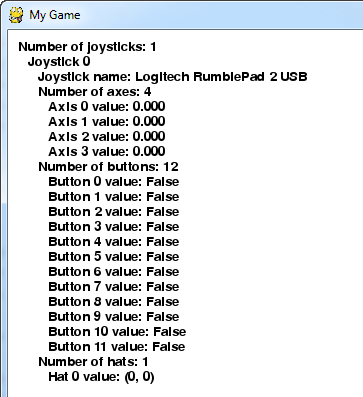
示例代码:
import pygame
# 定义一些寒色
BLACK = ( 0, 0, 0)
WHITE = ( 255, 255, 255)
#这是一个简单的类,将帮助我们打印到屏幕上。它与操纵杆无关,只是输出信息。
class TextPrint:
def __init__(self):
self.reset()
self.font = pygame.font.Font(None, 20)
def print(self, screen, textString):
textBitmap = self.font.render(textString, True, BLACK)
screen.blit(textBitmap, [self.x, self.y])
self.y += self.line_height
def reset(self):
self.x = 10
self.y = 10
self.line_height = 15
def indent(self):
self.x += 10
def unindent(self):
self.x -= 10
pygame.init()
#设置屏幕得到宽度和长度 [width,height]
size = [500, 700]
screen = pygame.display.set_mode(size)
pygame.display.set_caption("My Game")
#保持循环直到用户点击关闭按钮
done = False
#被用来管理屏幕更新的速度
clock = pygame.time.Clock()
# 初始化joystick
pygame.joystick.init()
# 准备好打印
textPrint = TextPrint()
# -------- 程序主循环 -----------
while done==False:
# 事件处理的步骤
for event in pygame.event.get(): # 用户要做的事情(键盘事件...)
if event.type == pygame.QUIT: # 如果用户触发了关闭事件
done=True # 设置我们做了这件事的标志,所以我们就可以退出循环了
# 可能的joystick行为: JOYAXISMOTION JOYBALLMOTION JOYBUTTONDOWN JOYBUTTONUP JOYHATMOTION
if event.type == pygame.JOYBUTTONDOWN:
print("Joystick button pressed.")
if event.type == pygame.JOYBUTTONUP:
print("Joystick button released.")
# 绘制的步骤
#首先,用白色清除屏幕。不要放其它的绘图指令
#在这条上面的指令,将会被擦除
screen.fill(WHITE)
textPrint.reset()
# 得到joystick的数量
joystick_count = pygame.joystick.get_count()
textPrint.print(screen, "Number of joysticks: {}".format(joystick_count) )
textPrint.indent()
# 在每个joystick中:
for i in range(joystick_count):
joystick = pygame.joystick.Joystick(i)
joystick.init()
textPrint.print(screen, "Joystick {}".format(i) )
textPrint.indent()
# 从操作系统中获取控制器/joystick的名称
name = joystick.get_name()
textPrint.print(screen, "Joystick name: {}".format(name) )
# 通常轴成对运行,一个轴向上/向下,另一个轴向左/右。
axes = joystick.get_numaxes()
textPrint.print(screen, "Number of axes: {}".format(axes) )
textPrint.indent()
for i in range( axes ):
axis = joystick.get_axis( i )
textPrint.print(screen, "Axis {} value: {:>6.3f}".format(i, axis) )
textPrint.unindent()
buttons = joystick.get_numbuttons()
textPrint.print(screen, "Number of buttons: {}".format(buttons) )
textPrint.indent()
for i in range( buttons ):
button = joystick.get_button( i )
textPrint.print(screen, "Button {:>2} value: {}".format(i,button) )
textPrint.unindent()
# 帽子开关。完全或完全没有方向,不像操纵杆。
# 值在数组中返回
hats = joystick.get_numhats()
textPrint.print(screen, "Number of hats: {}".format(hats) )
textPrint.indent()
for i in range( hats ):
hat = joystick.get_hat( i )
textPrint.print(screen, "Hat {} value: {}".format(i, str(hat)) )
textPrint.unindent()
textPrint.unindent()
# 所有绘图的指令必须在这一条前面
# 向前运行,并更新屏幕
pygame.display.flip()
# 限制每秒20帧
clock.tick(20)
# 关闭窗口并退出.
# 如果你忘记这行,程序会被挂起,如果它从IDLE中运行的话
# (通常在IDLE中运行,需要两条退出语句)
#pygame.quit()
#sys.exit()
pygame.quit ()
搜索pygame.joystick.Joystick.get_hat的示例
以上文档,感谢鱼C论坛的分享:[Pygame] joystick | Pygame中文文档
点我回顶部 ☚
Fin.